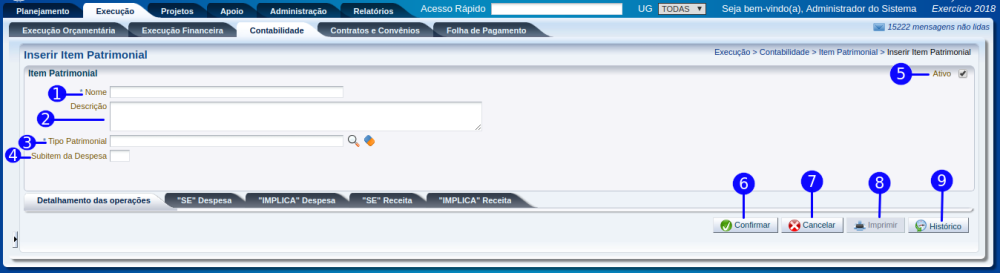Inserir Item Patrimonial: mudanças entre as edições
Ir para navegação
Ir para pesquisar
imported>Vania.santos |
imported>Vania.santos Sem resumo de edição |
||
| Linha 1: | Linha 1: | ||
[[imagem:inserir item patrimonial.png| | [[imagem:inserir item patrimonial.png|1000px|]] | ||
==Passo a passo== | ==Passo a passo== | ||
{| class="wikitable" | {| class="wikitable" | ||
|- | |- | ||
! | ! Identificador | ||
! Campo | ! Campo | ||
! Descrição | ! Descrição | ||
| Linha 15: | Linha 16: | ||
|align="center"| 2 | |align="center"| 2 | ||
|align="center"| Descrição | |align="center"| Descrição | ||
|align="left"| | |align="left"| Informe a descrição do item patrimonial.<br/> | ||
<!---------------------------------------------------------------> | <!---------------------------------------------------------------> | ||
|- | |- | ||
|align="center"| 3 | |align="center"| 3 | ||
|align="center"| Tipo Patrimonial | |align="center"| Tipo Patrimonial | ||
|align="left"| Informe ou selecione o item patrimonial | |align="left"| Informe ou selecione o tipo patrimonial que será vinculado ao item patrimonial.<br/> | ||
<!---------------------------------------------------------------> | <!---------------------------------------------------------------> | ||
|- | |- | ||
|align="center"| 4 | |align="center"| 4 | ||
|align="center"| Subitem da Despesa | |align="center"| Subitem da Despesa | ||
|align="left"| Informe o subitem da despesa.<br/> | |align="left"| Informe o subitem da despesa do item patrimonial.<br/> | ||
<!---------------------------------------------------------------> | |||
|- | |||
|align="center"| 5 | |||
|align="center"| Confirmar | |||
|align="left"| Efetua a inclusão do item patrimonial.<br/> | |||
<!---------------------------------------------------------------> | |||
|- | |||
|align="center"| 6 | |||
|align="center"| Cancelar | |||
|align="left"| Não efetua a inclusão do item patrimonial, cancelando a inclusão e retornando para a lista dos itens patrimoniais cadastrados.<br/> | |||
<!---------------------------------------------------------------> | |||
|- | |||
|align="center"| 7 | |||
|align="center"| Imprimir | |||
|align="left"| Permite imprimir as informações do item patrimonial. Opção habilitada apenas ao Alterar ou Visualizar um item patrimonial.<br/> | |||
<!---------------------------------------------------------------> | |||
|- | |||
|align="center"| 8 | |||
|align="center"| Histórico | |||
|align="left"| Permite visualizar as alterações do histórico do item patrimonial de forma detalhada, exibindo o conteúdo alterado.<br/> | |||
<!---------------------------------------------------------------> | <!---------------------------------------------------------------> | ||
|} | |} | ||
==Navegação (clique sobre a opção)== | ==Navegação (clique sobre a opção)== | ||
<table cellspacing="0" align="left"> | <table cellspacing="0" align="left"> | ||
Edição das 14h26min de 11 de agosto de 2015
Passo a passo
| Identificador | Campo | Descrição |
|---|---|---|
| 1 | Nome | Informe o nome que identifica o item patrimonial. |
| 2 | Descrição | Informe a descrição do item patrimonial. |
| 3 | Tipo Patrimonial | Informe ou selecione o tipo patrimonial que será vinculado ao item patrimonial. |
| 4 | Subitem da Despesa | Informe o subitem da despesa do item patrimonial. |
| 5 | Confirmar | Efetua a inclusão do item patrimonial. |
| 6 | Cancelar | Não efetua a inclusão do item patrimonial, cancelando a inclusão e retornando para a lista dos itens patrimoniais cadastrados. |
| 7 | Imprimir | Permite imprimir as informações do item patrimonial. Opção habilitada apenas ao Alterar ou Visualizar um item patrimonial. |
| 8 | Histórico | Permite visualizar as alterações do histórico do item patrimonial de forma detalhada, exibindo o conteúdo alterado. |